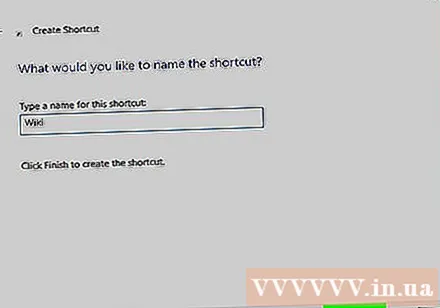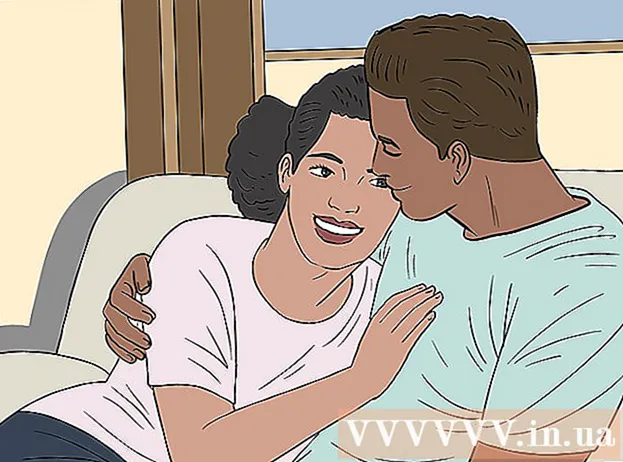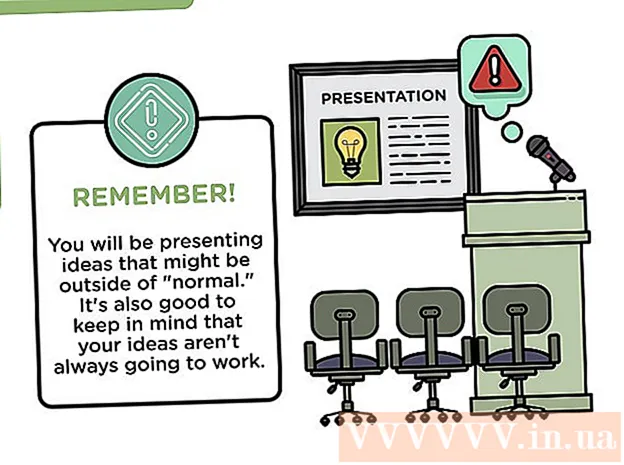Kirjoittaja:
Laura McKinney
Luomispäivä:
6 Huhtikuu 2021
Päivityspäivä:
1 Heinäkuu 2024
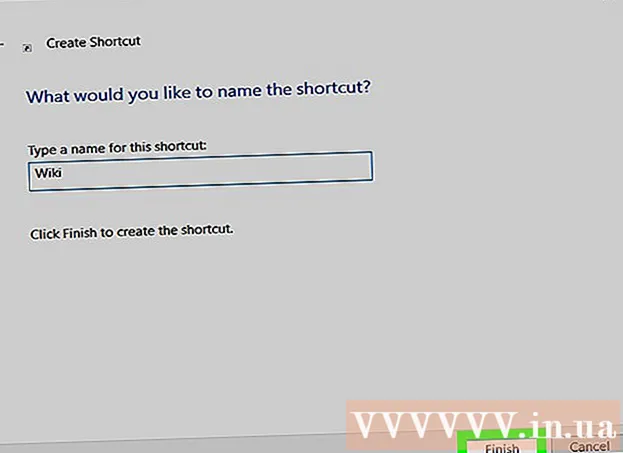
Sisältö
WikiHow tänään näyttää, kuinka voit luoda pikakuvakkeen Windows-tietokoneesi työpöydälle (tunnetaan myös nimellä työpöytä) verkkosivun avaamiseksi suoraan Internet Explorerin avulla.
Askeleet
Avaa Internet Explorer. Selaimen muotoinen teksti e sininen ja keltainen ympyrä sen ympärillä.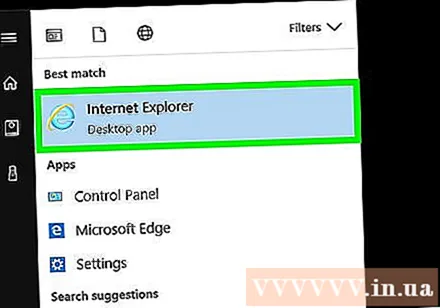
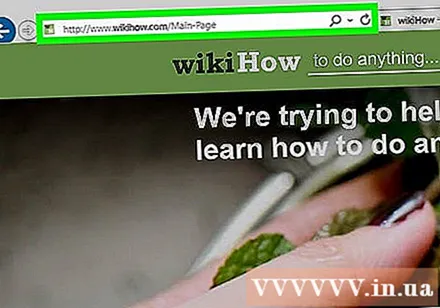
Käy verkkosivustolla. Kirjoita verkkosivuston URL-osoite tai avainsana ikkunan yläosassa olevaan hakupalkkiin. mainos
Tapa 1/3: Napsauta hiiren kakkospainikkeella verkkosivustoa
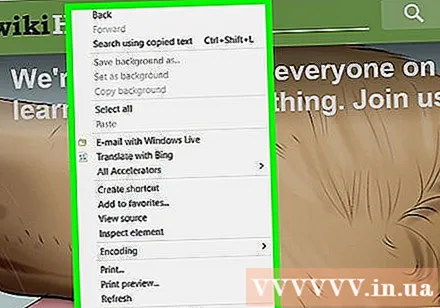
Napsauta hiiren kakkospainikkeella tyhjää tilaa verkkosivulla. Valikko avautuu.- Oikean hiiren kohdistin on tyhjä, ei tekstiä tai kuvaa.
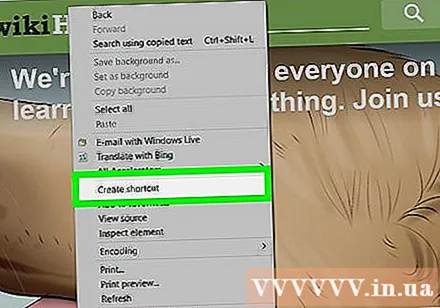
Napsauta toimintoa Luo pikakuvake (Luo pikakuvake) on lähellä valikon keskiosaa.
Klikkaus Joo. Työpöydällesi luodaan pikakuvake juuri vierailemallesi verkkosivustolle. mainos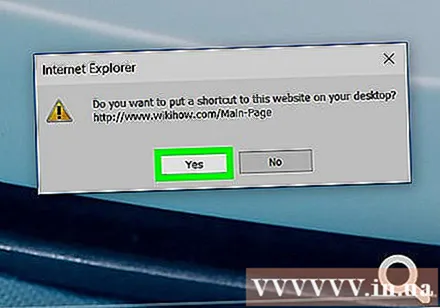
Tapa 2/3: Vedä ja pudota hakupalkista
Napsauta "kaksi ruutua" -kuvaketta. Vaihtoehdot ovat painikkeet, joissa on kaksi päällekkäistä neliötä Explorer-ikkunan oikeassa yläkulmassa.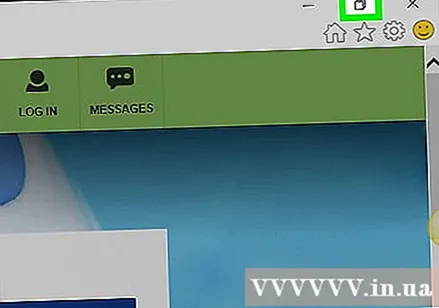
- Kun napsautat tätä painiketta, ikkuna pienentää ja näyttää Windowsin työpöydän alueen.
Napsauta ja pidä painettuna kuvaketta URL-osoitteen vieressä, joka sijaitsee hakupalkin vasemmalla puolella.
Vedä kuvake työpöydälle.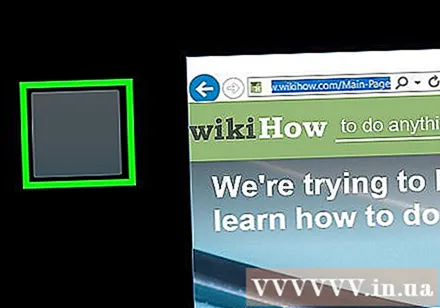
Vapauta hiiri. Pikakuvake juuri selaamallesi verkkosivulle ilmestyy työpöydälle. mainos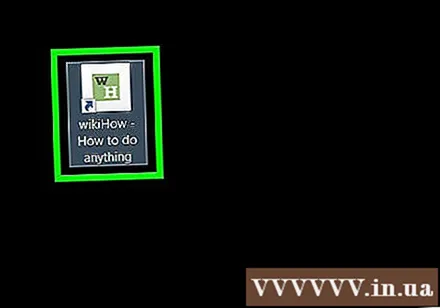
Tapa 3/3: Napsauta hiiren kakkospainikkeella Windowsin työpöytää
Kopioi URL-osoite Internet Explorerin osoiteriville. Napsauta hakupalkin kohtaa ja napsauta Ctrl + A korosta URL-osoite ja napauta sitten Ctrl + C kopioida.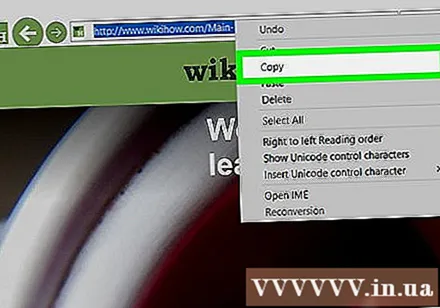
Napsauta hiiren kakkospainikkeella Windowsin työpöytää.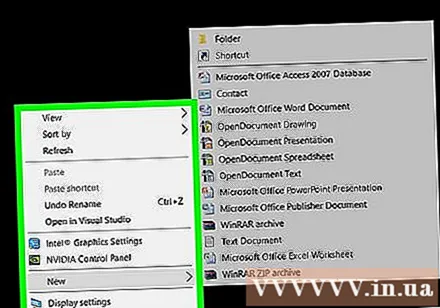
Klikkaus Uusi (Uusi) on lähellä valikon keskiosaa.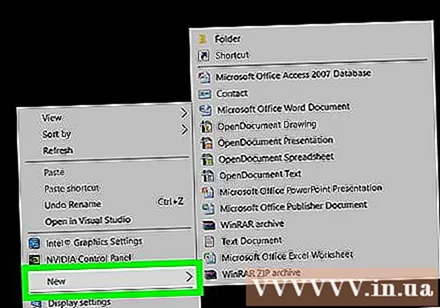
Napsauta vaihtoehtoja Pikakuvake (Pikakuvake) lähellä valikon yläosaa.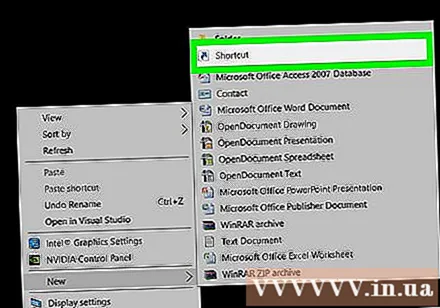
Napsauta kenttää "Kirjoita kohteen sijainti:"(Syötä kohteen sijainti).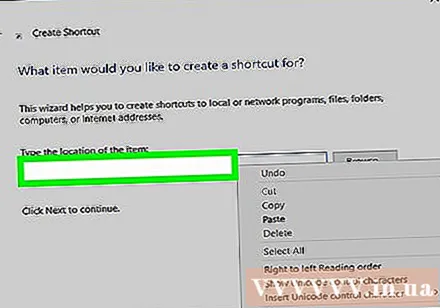
Paina yhdistelmä Ctrl + V liittää verkkosivuston URL-osoite tietoalueelle.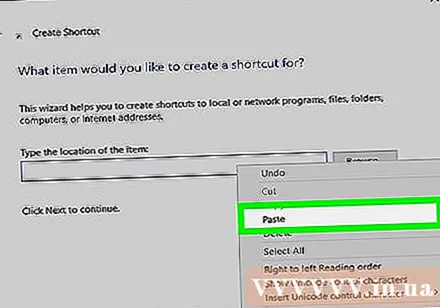
Klikkaus Seuraava (Jatka) valintaikkunan oikeassa alakulmassa.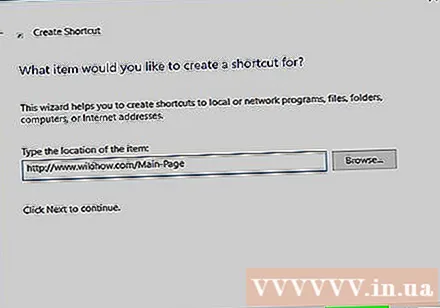
Nimeä pikakuvake. Kirjoita tiedot kenttään "Kirjoita tälle pikakuvakkeelle nimi" (Anna nimi tälle pikakuvakkeelle).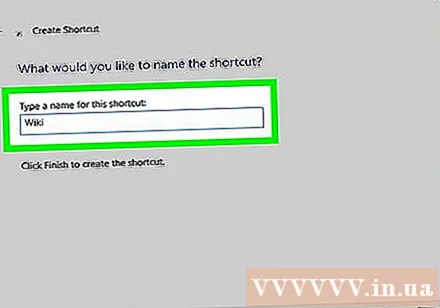
- Jos ohitat tämän vaiheen, pikakuvake tunnetaan nimellä "Uusi Internet-pikakuvake".
Klikkaus viedä loppuun (Valmis). Pikakuvake juuri liittämäsi verkkosivun osoitteeseen ilmestyy työpöydälle. mainos